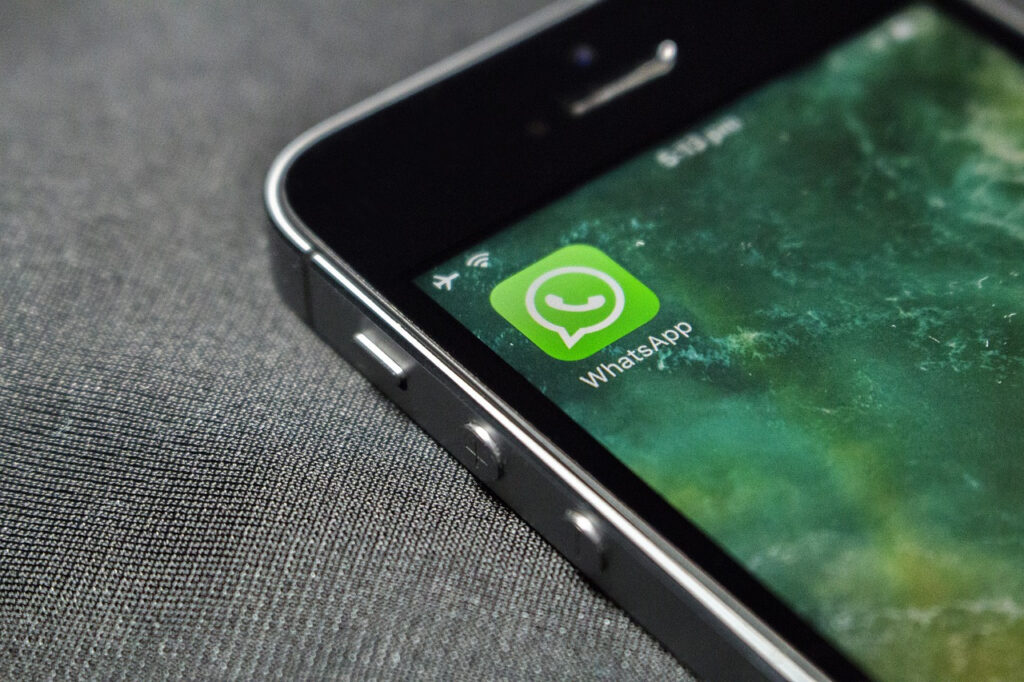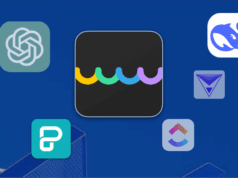Vous venez d’acquérir un nouvel iPhone et souhaitez restaurer votre sauvegarde WhatsApp pour retrouver toutes vos conversations et vos fichiers ? Pas de panique, nous vous expliquons comment procéder étape par étape. Cet article a pour objectif de vous fournir des astuces professionnelles pour restaurer une sauvegarde WhatsApp sur un iPhone neuf de manière simple et efficace.
Prérequis pour restaurer une sauvegarde WhatsApp
Avant de commencer, il est essentiel de vérifier que vous avez bien effectué une sauvegarde de vos données sur WhatsApp. Pour cela, suivez les étapes suivantes :
- Ouvrez WhatsApp sur votre ancien iPhone.
- Allez dans les « Réglages » en bas à droite de l’écran.
- Cliquez sur « Chats », puis « Sauvegarde ».
- Vérifiez la date de la dernière sauvegarde en regardant sous « Dernière sauvegarde ».
Si vous n’avez pas encore effectué de sauvegarde ou si la dernière date remonte à plusieurs jours, cliquez sur « Sauvegarder maintenant » pour lancer une nouvelle sauvegarde.
Il est également important de vérifier que vous êtes connecté au même compte Apple ID et iCloud sur les deux appareils.
Restaurer une sauvegarde iCloud
La méthode la plus répandue pour restaurer une sauvegarde WhatsApp sur un iPhone neuf consiste à utiliser iCloud. Cette solution vous permet de sauvegarder et de restaurer vos données en toute simplicité. Voici comment procéder :
- Allumez votre nouvel iPhone et suivez les instructions pour le configurer.
- Lors de la configuration, choisissez l’option « Restaurer à partir d’iCloud » et connectez-vous avec votre compte Apple ID.
- Sélectionnez la sauvegarde WhatsApp la plus récente.
- Patientez quelques instants le temps que la restauration se termine.
Une fois la restauration terminée, vous retrouverez toutes vos conversations et vos fichiers WhatsApp sur votre nouvel iPhone.
Restaurer une sauvegarde iTunes
Si vous avez effectué une sauvegarde de votre ancien iPhone via iTunes, vous pouvez également restaurer vos données WhatsApp grâce à cette méthode. Pour ce faire, suivez les étapes ci-dessous :
- Connectez votre nouvel iPhone à votre ordinateur à l’aide du câble USB.
- Ouvrez iTunes (ou Finder sur macOS Catalina et versions ultérieures).
- Sélectionnez votre nouvel iPhone dans la liste des appareils.
- Dans l’onglet « Résumé », cliquez sur « Restaurer la sauvegarde… ».
- Choisissez la sauvegarde contenant vos données WhatsApp et cliquez sur « Restaurer ».
Lorsque la restauration est terminée, démarrez WhatsApp sur votre nouvel iPhone et toutes vos données devraient être récupérées.
Restaurer une sauvegarde locale
Il est également possible de restaurer une sauvegarde locale de WhatsApp sur un nouvel iPhone en utilisant un logiciel tiers. Cette méthode peut être utile si vous n’avez pas de sauvegarde iCloud ou iTunes, ou si vous rencontrez des problèmes avec ces méthodes. Voici comment procéder :
- Téléchargez et installez un logiciel de transfert de données compatible avec WhatsApp, comme iTransor ou MobileTrans.
- Connectez votre ancien et votre nouvel iPhone à votre ordinateur via des câbles USB.
- Lancez le logiciel et sélectionnez l’option de transfert de données WhatsApp.
- Suivez les instructions à l’écran pour lancer la restauration des données.
Une fois la restauration terminée, débranchez les deux appareils et vérifiez que vos données WhatsApp ont bien été transférées sur votre nouvel iPhone.
Points à retenir
Pour résumer, il est possible de restaurer une sauvegarde WhatsApp sur un iPhone neuf en utilisant trois méthodes principales : iCloud, iTunes et la sauvegarde locale. Veillez à vérifier que vous avez bien effectué une sauvegarde de vos données avant de commencer et assurez-vous d’être connecté au même compte Apple ID sur les deux appareils. En suivant ces astuces, vous pourrez récupérer vos conversations et vos fichiers WhatsApp en un rien de temps.
Ainsi, vous êtes désormais en mesure de restaurer votre sauvegarde WhatsApp sur un iPhone neuf en toute sérénité. N’hésitez pas à partager cet article avec vos collègues et à le consulter en cas de besoin. Bonne restauration !